Valora este artículo :
Este artículo le ha sido útil ?
Sí
No
Vous avez noté 0 étoile(s)
Procédure
La extensión LWS Tools ofrece un conjunto de herramientas y accesos directos para gestionar su sitio WordPress. En particular, le permite proteger y optimizar fácilmente sus sitios WordPress y consultar información útil sobre su servidor, sitio y bases de datos.
Antes de instalar el plugin LWS Tools, inicie sesión en la administración de su sitio. Después de acceder, haga clic en"Extensiones" en el menú de la izquierda para ir a la gestión de plugins.

Localice el botón "Añadir" en la parte superior de la pantalla. Haga clic en él para continuar.

Utilice la barra de búsqueda para encontrar el plugin LWS Tools. Después de ejecutar la búsqueda, localice el plugin en los resultados y haga clic en"Instalar ahora".

Una vez completada la instalación, localice el botón que ahora dice"Activar" y haga clic en él para activar el plugin.
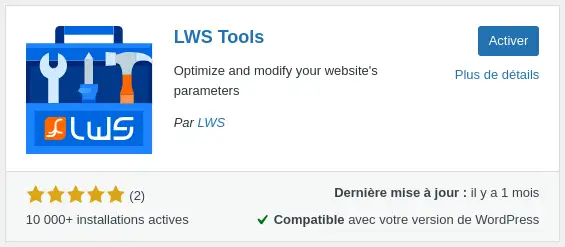
El plugin está ahora instalado y activado en tu sitio WordPress, y LWS Tools está listo para usarse.
Esta sección le permite comprobar de un vistazo el estado de actualización del sistema y si hay extensiones o temas innecesarios instalados en su sitio.
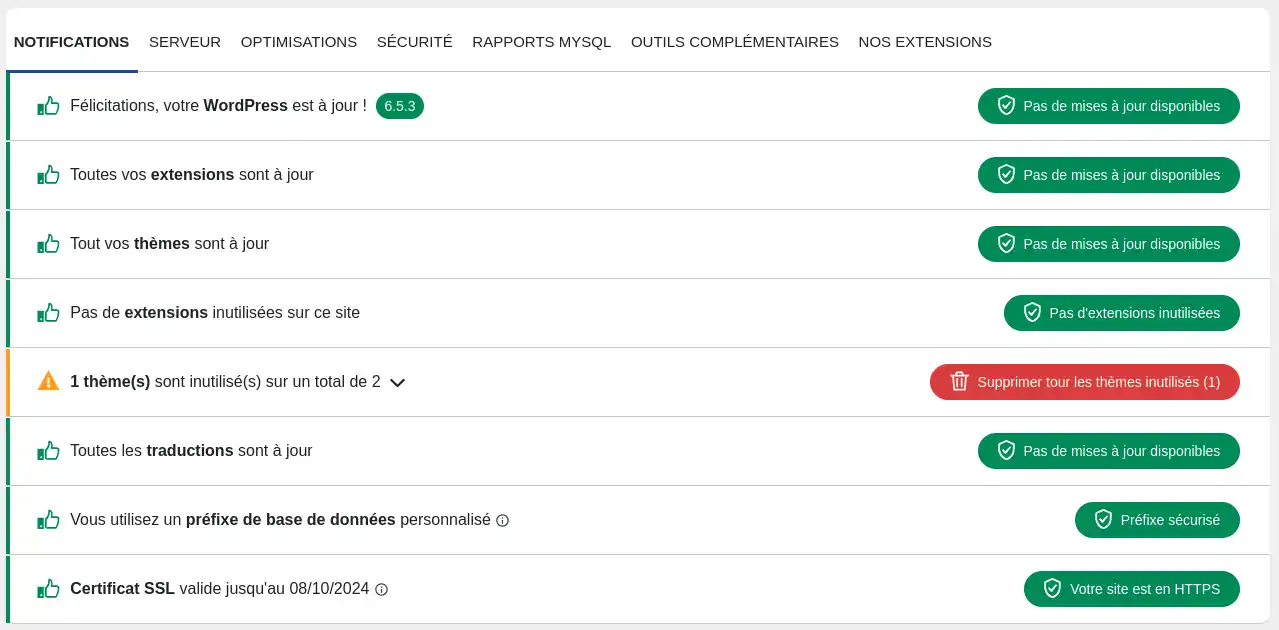
Actualización de WordPress: Esta línea le indica si su sitio WordPress está ejecutando la última versión de WordPress y, si no es así, le sugiere que actualice el sistema a la última versión.
Actualización de extensiones: Esta línea le indica si las extensiones instaladas en su sitio WordPress están actualizadas con sus últimas versiones y, en caso negativo, le sugiere que actualice las extensiones que aún no lo están.
Actualización del tema: Esta línea le indica si el tema utilizado en su sitio WordPress está actualizado con su última versión y, en caso contrario, le sugiere que lo actualice.
Extensiones no utilizadas: Esta línea le indica si alguna de las extensiones instaladas en su sitio no está activada. Una extensión inactiva no sirve para nada en tu sitio y puede contener vulnerabilidades que podrían provocar problemas de seguridad. Le aconsejamos que elimine las extensiones inactivas.
Tema(s) no utilizado(s): Esta línea le permite saber si alguno de los temas instalados en su sitio no está siendo utilizado. WordPress sólo permite utilizar un tema a la vez. Un tema inactivo no tiene ningún propósito en su sitio y puede contener vulnerabilidades que podrían conducir a problemas de seguridad. Es aconsejable eliminar los temas inactivos.
Actualizar traducciones: Esta línea asegura que está utilizando la última versión de las traducciones ofrecidas para su idioma por WordPress. Le recomendamos que utilice siempre la última versión para obtener la mejor traducción posible.
Prefijo de base de datos: El prefijo de la base de datos permite a su sitio WordPress distinguir las tablas utilizadas para su sitio en el caso de múltiples instalaciones de WordPress en la misma base de datos. Por defecto, WordPress utiliza el mismo prefijo "wp_". Por razones de seguridad, y para dificultar que alguien intente entrometerse o infectar su sitio, es aconsejable cambiar este prefijo. Cambiar el prefijo puede llevar unos minutos y requiere que vuelva a conectarse al sitio de WordPress una vez realizado el cambio.
Certificado SSL: Le permite comprobar si el certificado SSL instalado en su sitio está actualizado. Si no lo está, puede renovarlo desde su área de cliente o contactar con soporte técnico para que un agente lo renueve por usted.
La pestaña del servidor es una forma sencilla de conocer diferente información sobre la configuración del servidor y su alojamiento. La información más útil incluye: si hay un certificado SSL instalado, la versión de PHP utilizada por el sitio, si el modo de depuración de WordPress está activado, la zona horaria utilizada por su sitio, el tiempo máximo de ejecución de PHP (max_execution_time), el límite de memoria RAM (memory_limit), el tamaño máximo de subida de archivos (max_upload_file_size).
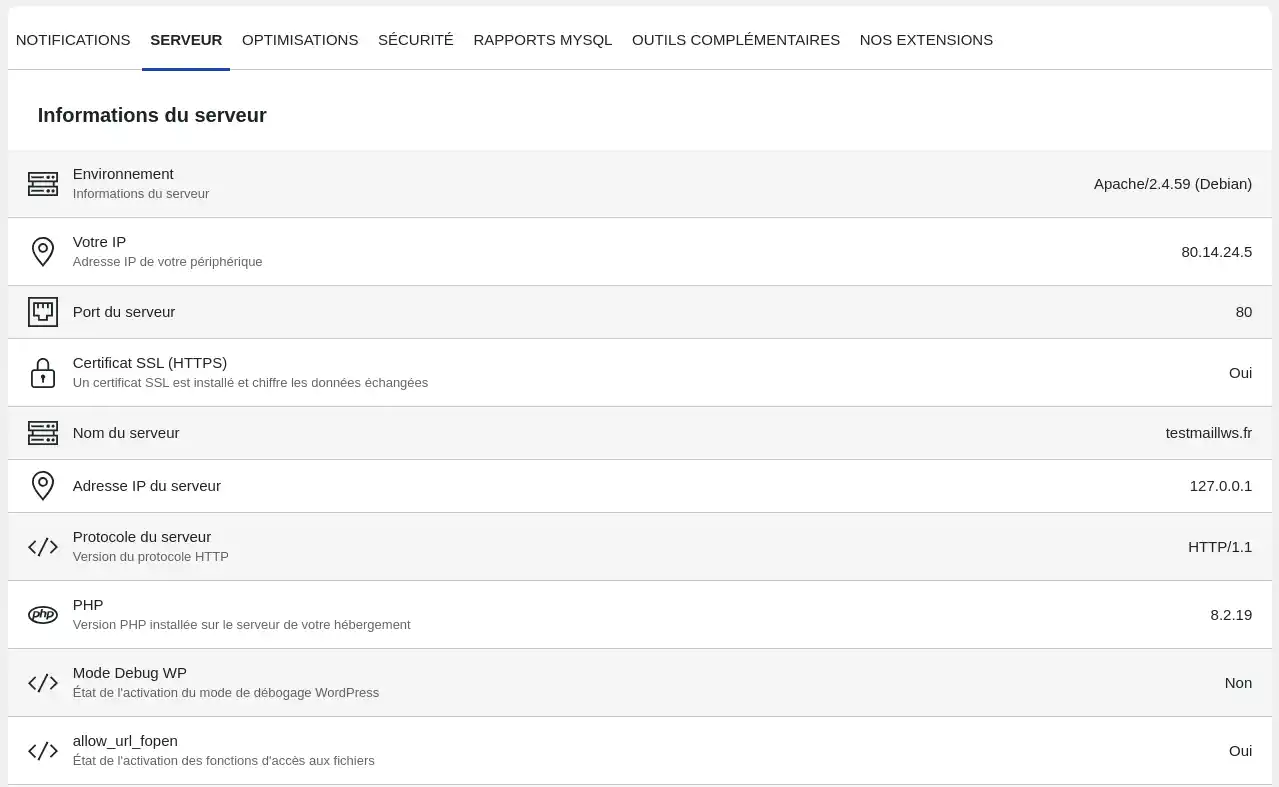
Esta pestaña ofrece varias opciones para optimizar el rendimiento de su sitio. Una vez que haya activado o desactivado un ajuste, deberá hacer clic en el botón"Aplicar optimizaciones" para que surtan efecto.
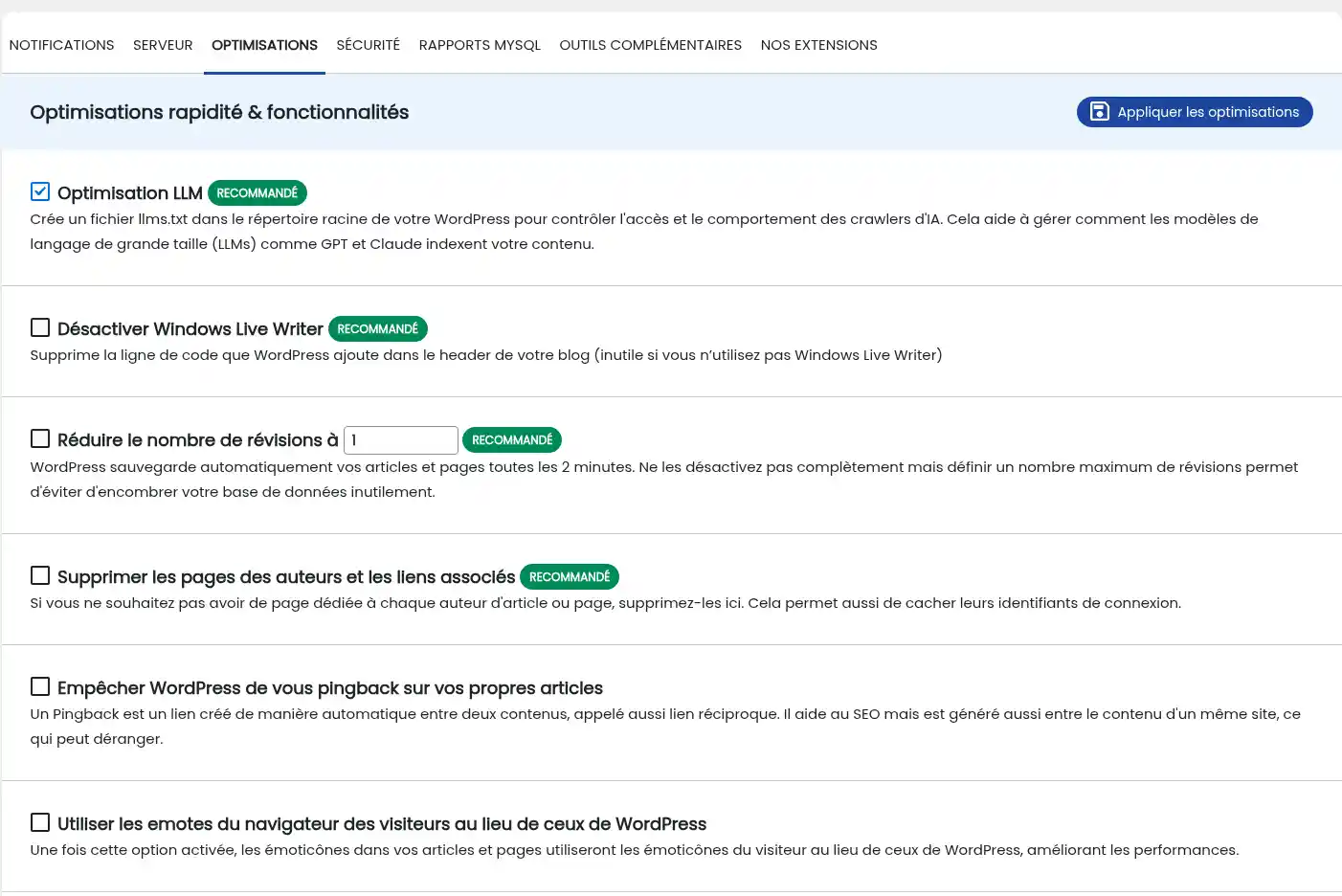
Optimización LLM: Añade y mantiene automáticamente un archivo llms.txt en la raíz de su sitio WordPress. Este archivo indica a las IAs qué artículos/páginas/productos pueden visitar, al igual que un mapa del sitio o un archivo robots.txt. Si realizas algún cambio en tus páginas, el archivo se volverá a crear automáticamente con los últimos cambios.
Windows Live Writer : Windows Live Writer es un editor de blogs que te permite publicar artículos con diferentes contenidos y publicar servicios de blog. WordPress incluye una línea de código en la cabecera de sus páginas para quienes utilicen este software. Si no lo haces, puedes eliminarla.
Reduzca el número de revisiones: Cada vez que guardas una modificación en un artículo, o por defecto cada dos minutos, WordPress duplica los artículos en los que estás trabajando, para que puedas volver atrás si es necesario. Aunque esta función puede ser útil, duplicar este contenido sin control puede acabar saturando enormemente su base de datos y reducir el rendimiento. Por ello, es aconsejable especificar un número de revisiones a conservar, para evitar mantener revisiones demasiado antiguas e inútiles.
Eliminar páginas de autor: Por defecto, WordPress crea una página dedicada para cada autor de los artículos de su sitio. Si no desea tener páginas dedicadas para cada autor, puede eliminarlas activando esta opción.
Evitar que WordPress le haga ping: Un Pingback es un enlace creado automáticamente entre dos piezas de contenido, también conocido como enlace recíproco. Aunque esta función es útil entre contenidos de sitios diferentes, puede ser perjudicial para el SEO cuando el contenido se encuentra en el mismo sitio.
Usar emotes del navegador : Si usas emotes en tu artículo, puedes forzar a WordPress a usar los emotes del navegador en lugar de los suyos propios para mejorar el rendimiento de carga de tus artículos o páginas.
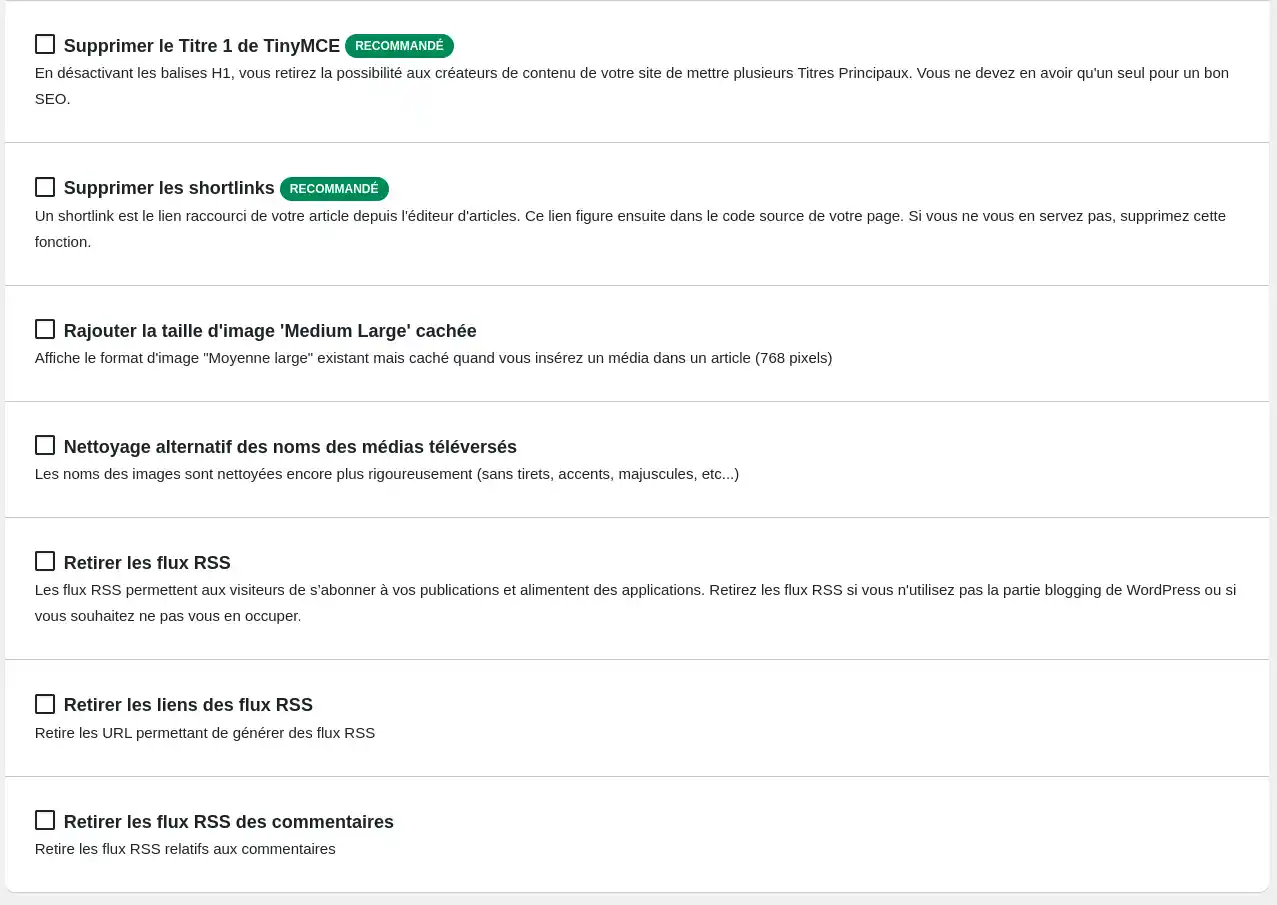
Eliminar Título 1 de TinyMCE: Una buena estructura de página requiere un único título H1. El título H1 suele ser el título de tu post o página de WordPress. Eliminar el Título 1 del editor de texto TinyMCE evita que los editores de tus entradas creen otros títulos H1 que perjudicarían el SEO de tu sitio.
Eliminar enlaces cortos: Un enlace corto es un enlace acortado a su artículo desde el editor de artículos. Este enlace aparece en el código fuente de su página. Si no lo utilizas, activa esta opción para eliminarlo.
Tamaño de imagen "Mediano Grande ": El tamaño Mediano Grande para imágenes multimedia existe, pero está oculto por defecto en WordPress. Esta opción te permite mostrarlo de nuevo y poder mostrar imágenes de 768px de ancho.
Limpiarlos nombres de los medios subidos: al activar esta función, los nombres de los archivos subidos se limpiarán de forma más rigurosa (sin guiones, acentos, mayúsculas, etc.).
Eliminar los feedsRSS: los feeds RSS permiten a los visitantes suscribirse a sus publicaciones y aplicaciones de feeds. Si no desea ofrecer esta funcionalidad, puede desactivarla marcando esta opción
Eliminar enlaces de los canalesRSS: elimina los enlaces generados automáticamente por WordPress en el contenido de su sitio para suscribirse o generar canales.
Eliminar los canales RSS delos comentarios: elimina los canales RSS relativos a los comentarios.
Esta pestaña contiene un conjunto de funciones para mejorar la seguridad de su sitio web.
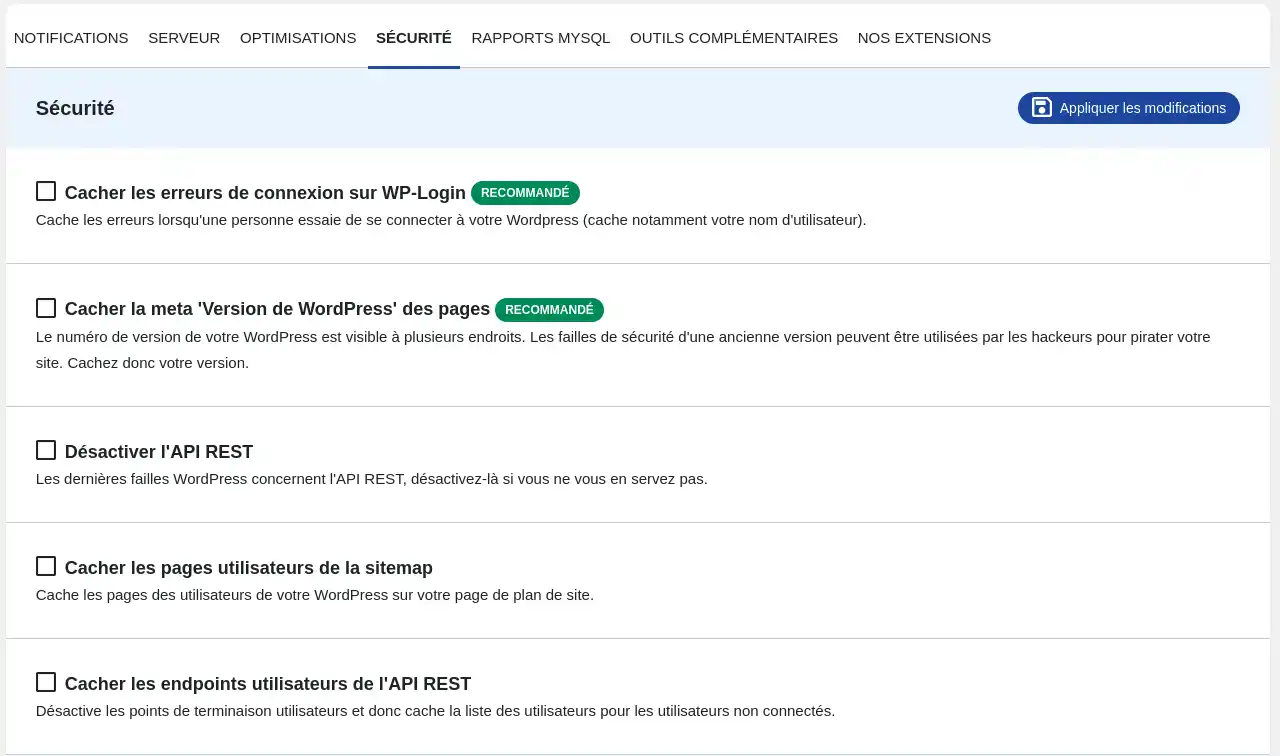
Ocultar errores de conexión: Activar esta opción permite ocultar la respuesta de WordPress ante un problema de identificación. Así, si falla una autenticación, el usuario no sabrá por qué y no tendrá ni idea de cómo corregir el error. Esta característica es particularmente útil para asegurar intentos de conexión ilícitos.
Ocultar la versión de WordPress: Ocultar la versión de WordPress evita que los hackers la descubran y exploten cualquier fallo de seguridad conocido y no parcheado de esa versión.
Desactivar la API REST: Las últimas vulnerabilidades conocidas suelen estar relacionadas con la API REST, así que si no la utiliza, mejor desactivarla.
Ocultar las páginas de usuario: Ocultar las páginas de usuario de WordPress en el mapa del sitio evita que los hackers encuentren fácilmente identificadores para intentar conexiones.
Ocultarlos puntos finales de usuario de la API REST: Oculta la lista de usuarios para los usuarios no conectados al sitio.
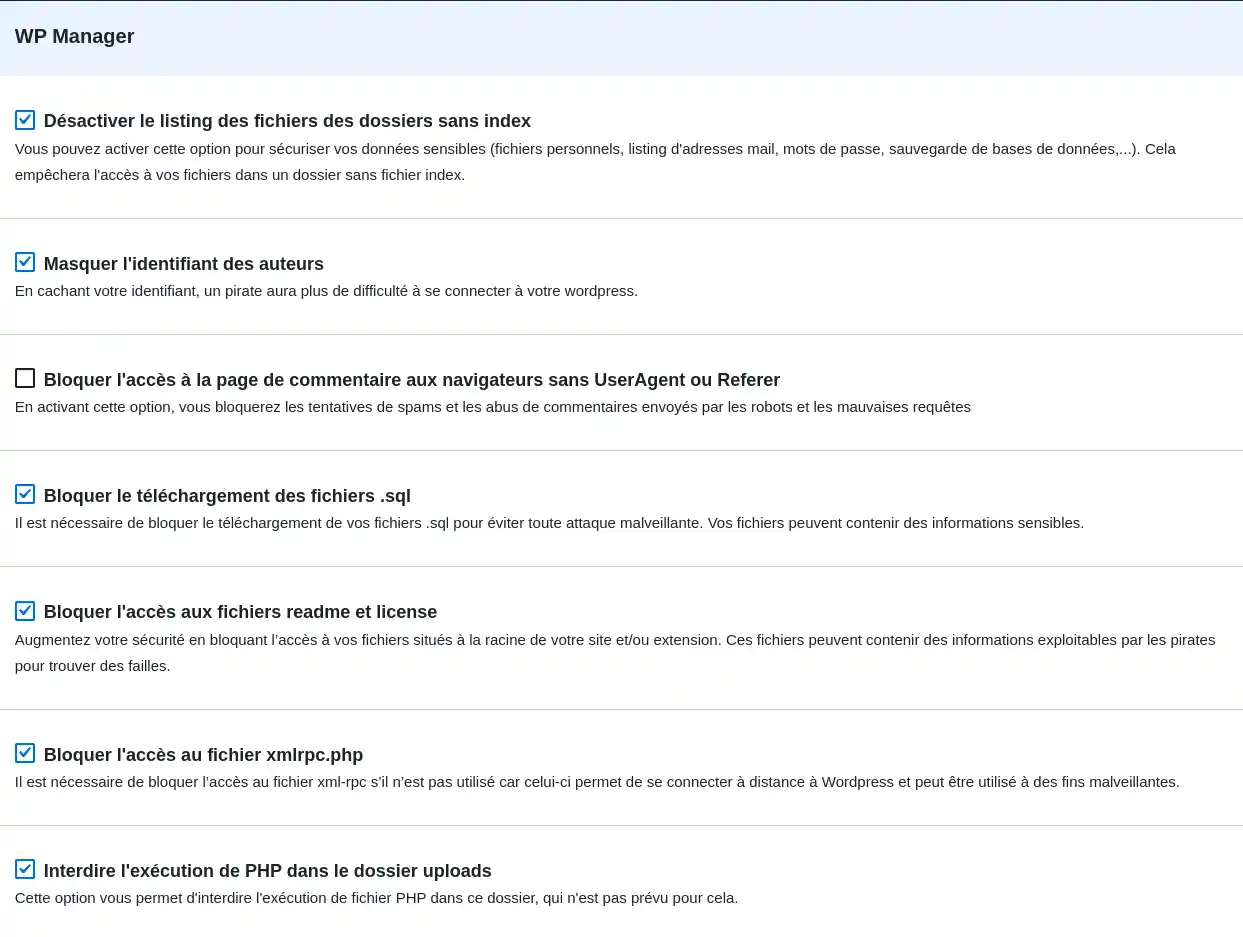
Las funcionalidades anteriores pueden encontrarse en WP Manager si utiliza un paquete de alojamiento gestionado con el Panel LWS y que se beneficie de esta funcionalidad.
Listado de archivos en carpetas sin índice: Si la carpeta no contiene un archivo de índice, el acceso a los archivos no será posible.
Identificadoresde autores: al ocultar los identificadores, los intentos de conexiones ilícitas serán más complicados.
Bloquear la página de comentarios para navegadores sin UserAgent o Referer: Esto bloqueará los bots que intenten enviar spam o publicar comentarios falsos en su sitio.
Descarga de archivos .sql : Como los archivos .sql pueden contener datos sensibles, bloquear su descarga mejora la seguridad.
Acceso a archivos readme y de licencia: Estos archivos pueden contener información que los hackers pueden utilizar para piratear su sitio. Bloquear su acceso mejora la seguridad.
Acceso al archivo xmlrpc.php: El archivo xmlrpc.php le permite conectarse remotamente a su sitio WordPress. Si no tienes ninguna herramienta que lo utilice, desactiva el acceso para evitar cualquier intento malicioso de conexión remota.
Ejecutar PHP en la carpeta upload: La carpeta "upload" es donde WordPress almacena los archivos multimedia, no está pensada para contener scripts PHP que puedan ser ejecutados. Impedir su ejecución cuando están en esta carpeta refuerza la seguridad de su sitio.
Desde esta página puede reparar las tablas dañadas si se produce el problema.
También puede optimizar sus tablas. Este procedimiento reduce el tamaño de las tablas y mejora potencialmente la velocidad de acceso a los datos al eliminar los datos inútiles residuales que quedan de las numerosas manipulaciones realizadas por las consultas en las tablas.
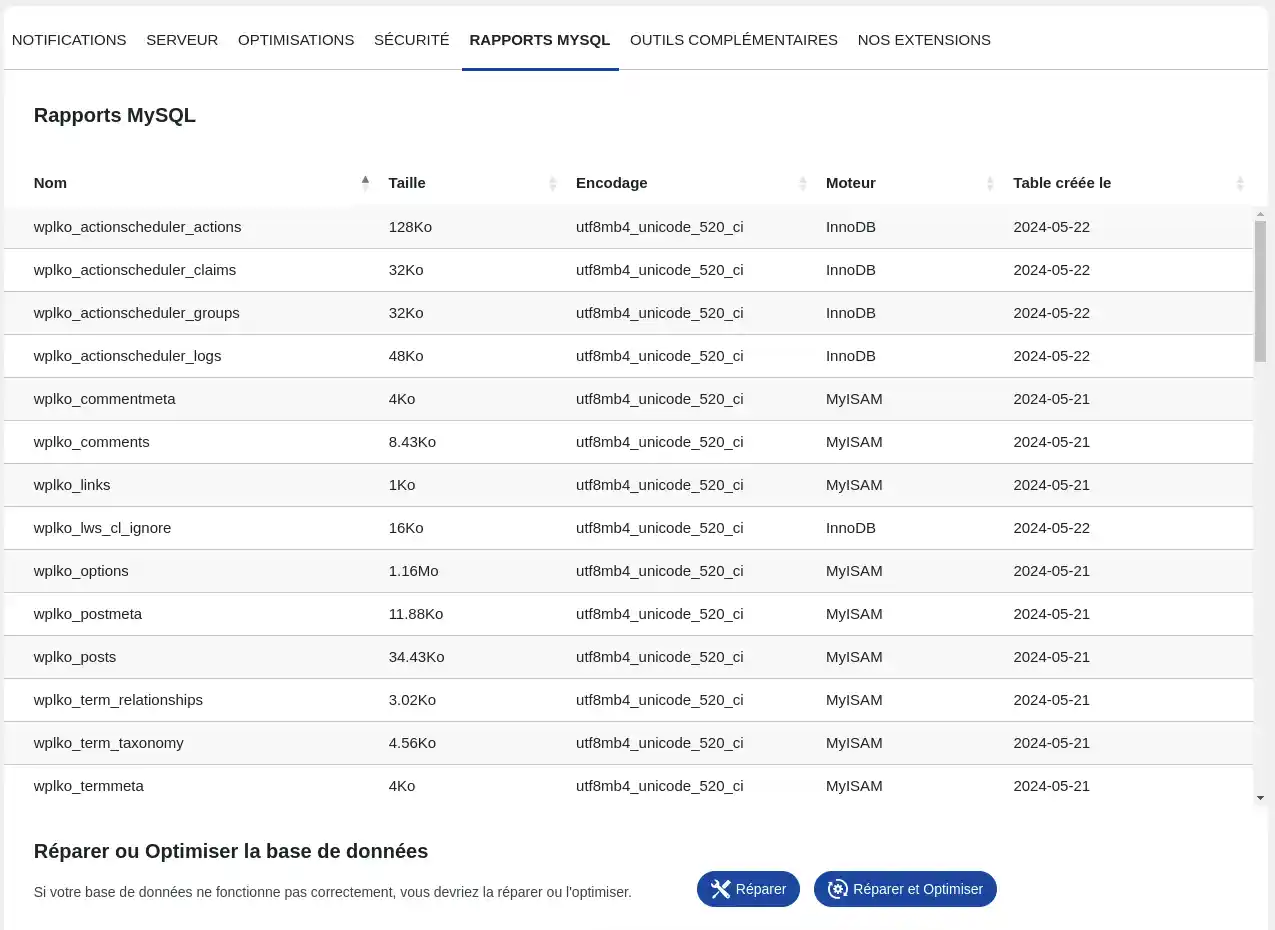
Esta sección agrupa varias funciones útiles para el mantenimiento de su sitio WordPress.
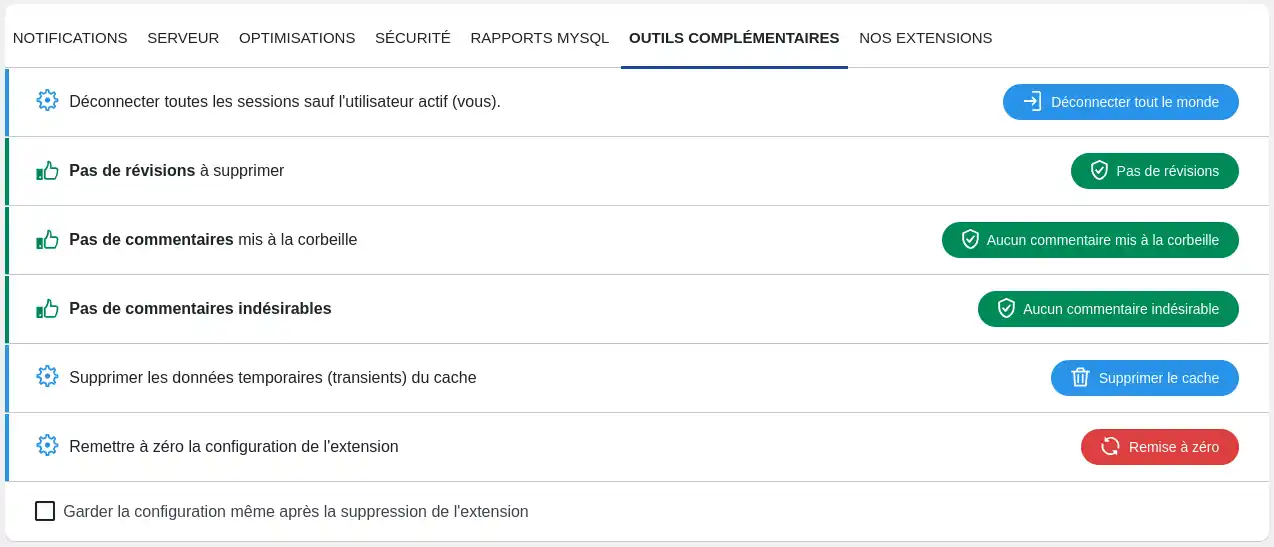
Desconectar sesiones : le permite desconectar a todos los usuarios conectados a su sitio excepto a su propia conexión.
Revisiones: se trata de contenido duplicado de sus artículos que puede ser útil, pero que abarrotará su base de datos si nunca se elimina.
Comentarios no deseados: Los comentarios identificados como "spam" por usted o por una extensión que realiza la detección automática suelen ser comentarios inapropiados, publicitarios o incluso peligrosos. Estos comentarios son inútiles y pueden eliminarse para liberar espacio en tu base de datos.
Comentarios en la papelera de reciclaje: se trata de comentarios que has puesto en la papelera de reciclaje con la intención de eliminarlos definitivamente, pero que aún no se han borrado del todo. Por lo tanto, siguen ocupando espacio en su base de datos.
Transitorios: se trata de datos temporales almacenados generalmente en la tabla wp_options de la base de datos de su sitio WordPress. Aunque estos datos se borran generalmente cuando caducan, algunos borrados no se llevan a cabo. En este caso, puede eliminar todos los datos transitorios. Si algún dato sigue siendo útil, se volverá a crear automáticamente.
Restablecer: utilice esta función si desea restablecer los ajustes realizados en los plugins de LWS Tools.
Ahora ya sabe cómo :
- Instalar y activar el plugin LWS Tools en su sitio WordPress 🛠️
- Utilizar las distintas funciones que ofrecen las pestañas de notificaciones, servidor, optimizaciones, seguridad, informes MySQL y herramientas adicionales 📊
- Asegurar, optimizar y mantener tu sitio WordPress para mejorar el rendimiento y la seguridad 🔐
Esperamos que este artículo te ayude a sacar el máximo provecho de las Herramientas LWS para tu sitio WordPress. ¡Gracias por leer este artículo hasta el final! Si tienes alguna pregunta, sugerencia o quieres compartir tu experiencia con LWS Tools, no dudes en dejar un comentario a continuación 👇. Sus comentarios son muy valiosos y nos ayudan a mejorar continuamente nuestros servicios. ¡Feliz gestión del sitio! 😊👍
Valora este artículo :
Este artículo le ha sido útil ?
Sí
No